- Auteur Lauren Nevill [email protected].
- Public 2023-12-16 18:48.
- Laatst gewijzigd 2025-01-23 15:15.
Wanneer u online een video bekijkt, wilt u het bestand vaak op uw harde schijf opslaan. U kunt dit op een paar eenvoudige manieren doen.
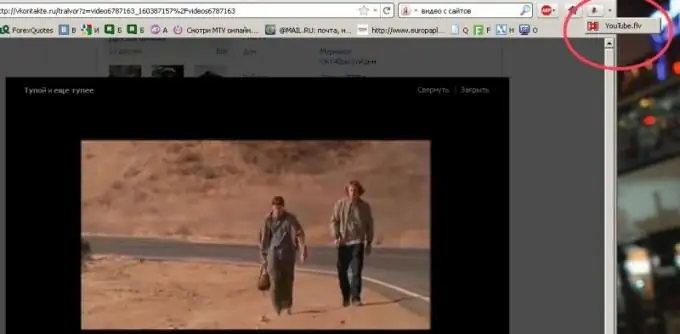
instructies:
Stap 1
De eenvoudigste optie is om de add-onmogelijkheden van uw browser te gebruiken. In dit geval wordt de video van de pagina gehaald met behulp van een knop die in het browserpaneel is ingebouwd. Ga naar de officiële website van uw browser en bekijk de lijst met add-ons die u kunt gebruiken. Zoek naar degenen die zijn ontworpen om flits vast te leggen en op te slaan. Onthoud dat in de meeste gevallen niet alleen add-ons voor het downloaden van flash-video's bij u passen, maar ook diegene die bedoeld zijn om te worden gedownload van de site die u nodig hebt. Installeer de add-on en voeg deze toe aan uw webbrowserpaneel. Zodra u de videopagina opent, klikt u op de add-on-knop en slaat u het bestand op uw harde schijf op.
Stap 2
U kunt ook speciale programma's gebruiken die zijn ontworpen om flash-video's van het netwerk te downloaden. Overweeg om te downloaden met het programma vksaver. Ga naar audiovkontakte.ru en download de applicatie en installeer deze. Start uw computer opnieuw op en start uw browser. Open de Vkontakte-pagina en open vervolgens de video die je nodig hebt. Onder de viewport staat een knop met de letter S. Klik erop. U wordt doorgestuurd naar de pagina voor het downloaden van bestanden. Sla het gewenste bestand op uw harde schijf op.
Stap 3
Een andere optie om het bestand te downloaden is om de broncode van de pagina te gebruiken. In dit geval, door naar de pagina met het videobestand te gaan, opent u de broncode van de pagina met behulp van een speciale functie van de browser. Laten we overwegen deze methode te gebruiken met Google Chrome als voorbeeld. Klik op de instellingenknop, vervolgens op "Extra" en vervolgens op "Broncode bekijken". Zoek naar bestanden die mp4, 3gp of flv in hun naam bevatten. Dit is het originele bestand dat je eerder hebt bekeken met de online speler. Bewaar het op je harde schijf.
Stap 4
Om videobestanden te bekijken, hebt u een volledige set K-lite codec-packs of Gom Player nodig. Download en installeer ze, dan kun je de video's bekijken die je hebt gedownload.






